
Comencemos
Ir al módulo Productos.
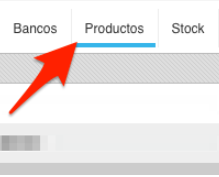
Administrar – Administrar Importaciones.
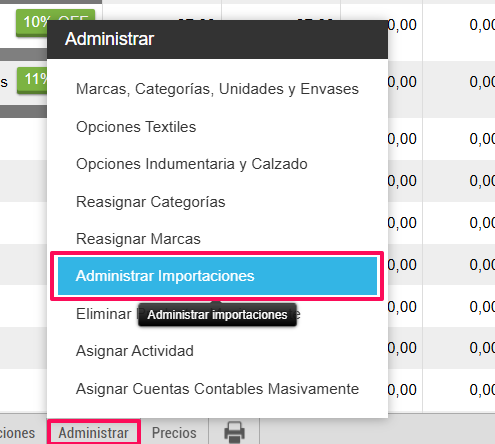
Importaciones.
En el mismo al ingresar podrán seleccionar un rango de fechas en el cual deseen saber cuales fueron las importaciones que se realizaron.
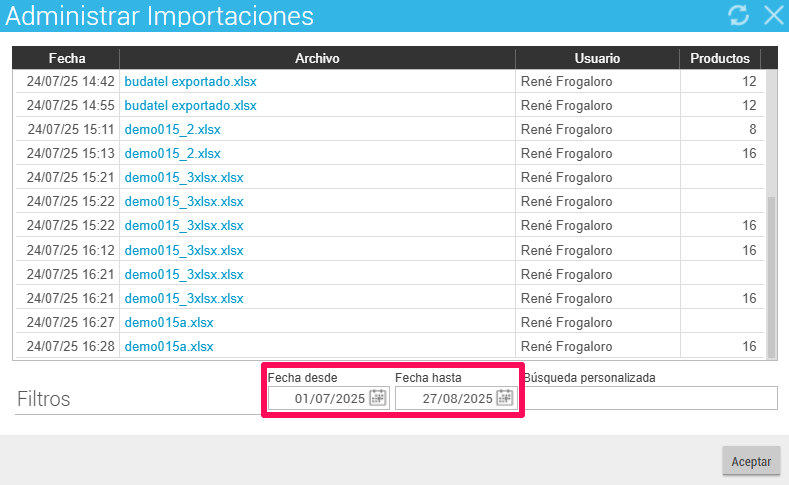
Usuarios y Productos.
Así como también pueden ver cual fue el usuario que realizó la importación y cuantos productos fueron afectados.

Descarga de Archivo
Si hacemos clic en un archivo podremos elegir la opción de:
1) Descargar Excel de edición
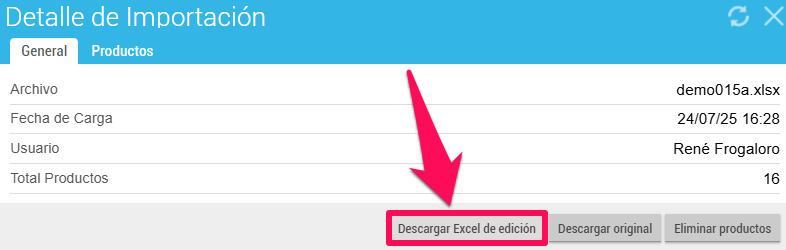
Si seleccionamos esta opción obtendrán un archivo con el formato del sistema y posibilidad de editarlo para importarlo nuevamente en caso de que sea necesario.
2) Descargar Original
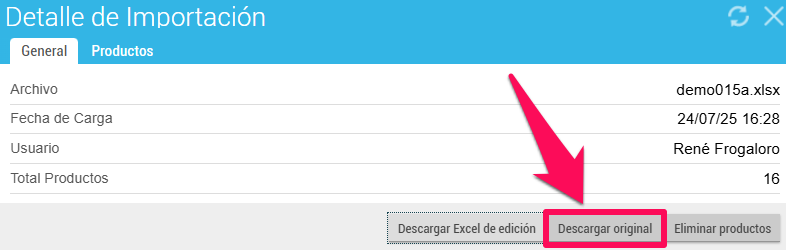
Con esta opción el sistema les brindará exactamente el mismo archivo que subieron previamente.
3) Eliminar Productos.
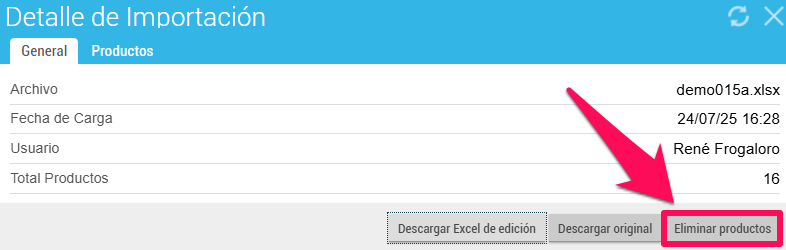
Esto, tal y como lo indica, sirve para eliminar la importación realizada en caso de que se haya cometido un error.
Pestaña Productos.
Aquí podremos visualizar los productos que fueron dados de alta de manera individual y también podemos observar los correspondientes:
• Código interno
• Código de barras –
• Acción (Aquí indica si el producto es nuevo → Importado o si ya se encontraba en el sistema → Actualizado)
• Vigente (Indica si el producto fue eliminado → Vigente = No, o si no lo fue → Vigente = Si.

Además en la parte inferior podemos filtrar mediante Acción para buscar productos importados (nuevos) o Actualizados. También se puede buscar un producto en específico.
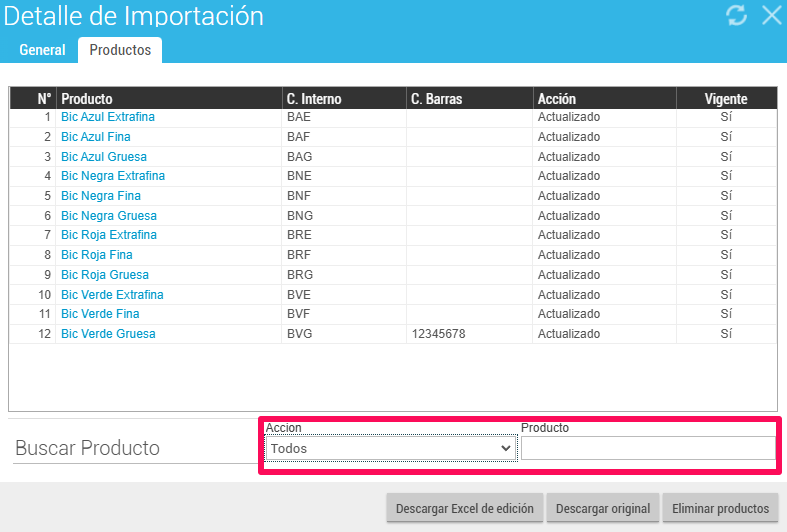
De este modo se utiliza el administrador de importaciones.
